يعد تسجيل مكالمات Skype على نظام Linux أمرًا صعبًا للغايةاعمال. تقوم Microsoft باستمرار بتحديث إطار البرنامج ، وكيف يمكن للأدوات الأخرى التفاعل معه والذي يكسر الأدوات الحالية. لعدة سنوات ، يمكن لبرامج صغيرة مثل Skype Call Recorder الاتصال مباشرة ببرنامج VOIP الشهير وتسجيل كل شيء ، لكن في هذه الأيام ليس من السهل تسجيل مكالمات Skype على Linux.
في هذا البرنامج التعليمي ، سنستخدم التسجيلتعمل في برنامج OpenBroadcaster. سنذهب إلى هذا الطريق ، حيث يمكنه تسجيل الصوت في وقت واحد من إدخال ميكروفون الكمبيوتر ، وكذلك صوت الكمبيوتر في نفس الوقت.
لسوء الحظ ، لا يسجل OBS إلا بتنسيق فيديو FLV (فلاش) ، لذلك بعد تلقي مكالمة Skype الخاصة بنا ، سنحتاج إلى تحويل الفيديو إلى ملف MP3.
اتبع الإرشادات أدناه لتثبيت OBS على كمبيوتر Linux الخاص بك. تأكد أيضًا من تثبيت أحدث إصدار من Skype.
تسجيل مكالمات Skype باستخدام OBS
افتح أداة OBS وانظر تحت "خلاط"."إنه محلل صوتي يتيح لك إدارة مستوى الصوت (في التسجيل) لكل من صوت سطح المكتب وكذلك إدخال الميكروفون الافتراضي. سوف تظهر الخلاط كيف تبدو المستويات. فوضى مع هذه المستويات عن طريق سحب شريط التمرير حولها. بمجرد أن تشعر بالرضا عن المستويات ، افتح Skype وابدأ مكالمة صوتية. ستلاحظ أنه بينما تتحدث أنت وضيفك ، تبدأ العدادات الموجودة فوق الخلاط في الحركة. راقبهم ، وتأكد من أنهم لن يصوتوا بصوت عالٍ للغاية.
انظر تحت المصادر وانقر على علامة +. أضف المصدر "التقاط إخراج الصوت (PulseAudio)" ، بالإضافة إلى التقاط إدخال الصوت (PulseAudio).

ملاحظة: حافظ على كتم صوت جميع الأصوات الأخرى على سطح مكتب Linux الخاص بك ، حيث ستظهر في التسجيل وخلط كل شيء.
انقر فوق الزر "بدء التسجيل" ، واسمح لكدعوة على المضي قدما. سجل في OBS لطالما أردت. عند الانتهاء ، انقر فوق الزر "إيقاف التسجيل". عندما ينتهي OBS من التسجيل ، سترى ملف فيديو FLV مع التاريخ فيه. فيديو FLV هو تسجيل OBS الخاص بك. احتفظ بملف FLV هذا في مكان آمن ، حيث إنه الملف المصدر المطلوب لبقية هذا البرنامج التعليمي.
تحويل FLV إلى MP3 مع FFMPEG
الآن بعد أن تم تسجيل محادثة Skype الخاصة بنامع OBS في ملف FLV ، نحتاج إلى تحويله إلى ملف صوتي. أسهل طريقة للقيام بذلك هي باستخدام أداة تشفير سطر الأوامر FFMPEG. هناك احتمالات جيدة لأنك حصلت بالفعل على هذه الأداة على جهاز الكمبيوتر الخاص بك. إذا لم يكن كذلك ، فاتبع الإرشادات لتثبيت FFMPEG على Linux.
تثبيت FFMPEG
أوبونتو
sudo apt install ffmpeg
ديبيان
sudo apt-get install ffmpeg
قوس لينكس
sudo pacman -S ffmpeg
فيدورا
sudo dnf install ffmpeg
زحمة
sudo dnf install ffmpeg
غيرها من لينكس
FFMPEG هو أداة الترميز المستخدمة على نطاق واسع والعمود الفقري لكثير من برامج الصوت والفيديو على لينكس. إذا لم يكن التوزيع الخاص بك مدرجًا في القائمة وتحتاج إلى تثبيته ، فافتح محطة ، واستخدم مدير الحزم الخاص بك للبحث عن "FFMPEG". وإلا ، قم بزيارة موقع FFmpeg الرسمي على الويب وتعلم كيفية إنشاءه وتثبيته يدويًا.
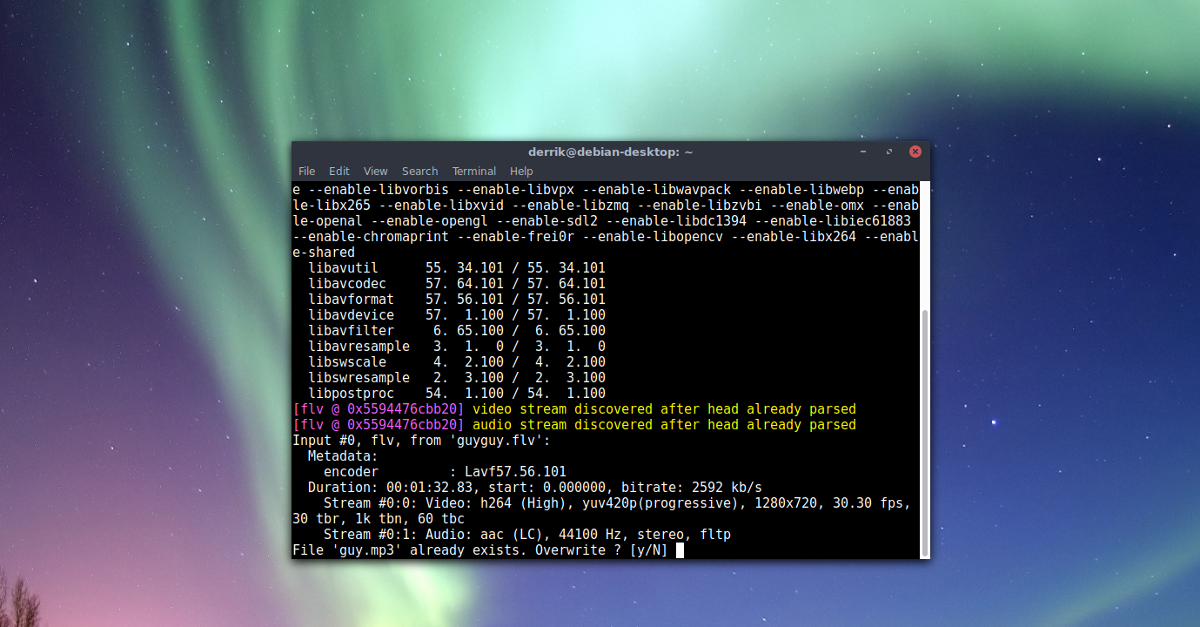
مع FFMPEG على النظام ، يمكن أن يبدأ الترميز. افتح مدير الملفات ل /الصفحة الرئيسية/، انقر بزر الماوس الأيمن فوق ملف تسجيل FLV ، وقم بتغيير الاسم إلى سكايب-call.flv. سوف تسهل عملية إعادة التسمية كتابة العنوان في الجهاز.
بعد ذلك ، استخدم أداة الترميز لتحويل FLV إلى MP3.
ffmpeg -i skype-call.flv skype-call.mp3
عندما ينتهي FFmpeg ، سترى سكايب-call.mp3 في الخاص بك /الصفحة الرئيسية/ الدليل.
بعد ذلك ، احذف دعوة سكايب.فلف، والآن بعد أن يتم تحويل التسجيل.
rm skype-call.flv
تحرير تسجيلات سكايب مع الجرأة
هناك العديد من برامج تحرير الصوت على نظام Linux ، ولكن بالنسبة للتحرير الأساسي ، لا يمكنك أن تخطئ في Audacity. لتحرير ملف MP3 الذي تم تحويله حديثًا ، قم بتثبيت أداة Audacity.
تثبيت الجرأة
أوبونتو
sudo apt install audacity
ديبيان
sudo apt-get install audacity
قوس لينكس
sudo pacman -S audacity
فيدورا
sudo dnf install audacity
زحمة
sudo zypper install audacity
بعد تثبيت Audacity ، افتحه وانقر فوق"ملف". داخل قائمة "ملف" ، ابحث عن "استيراد" وحوم فوقه. داخل "استيراد" حدد "الصوت". النقر فوق خيار الصوت يفتح متصفح الملفات. استخدمه للعثور عليه سكايب-call.mp3، وانقر فوق "فتح".
استيراد الصوت ، خاصة ملفات MP3 الطويلة(مثل محادثة Skype) قد يستغرق بعض الوقت ، اعتمادًا على طاقة الكمبيوتر. اعطها بضع دقائق ، وفي النهاية ، سيتم تحميل ملف MP3 بالكامل في Audacity.
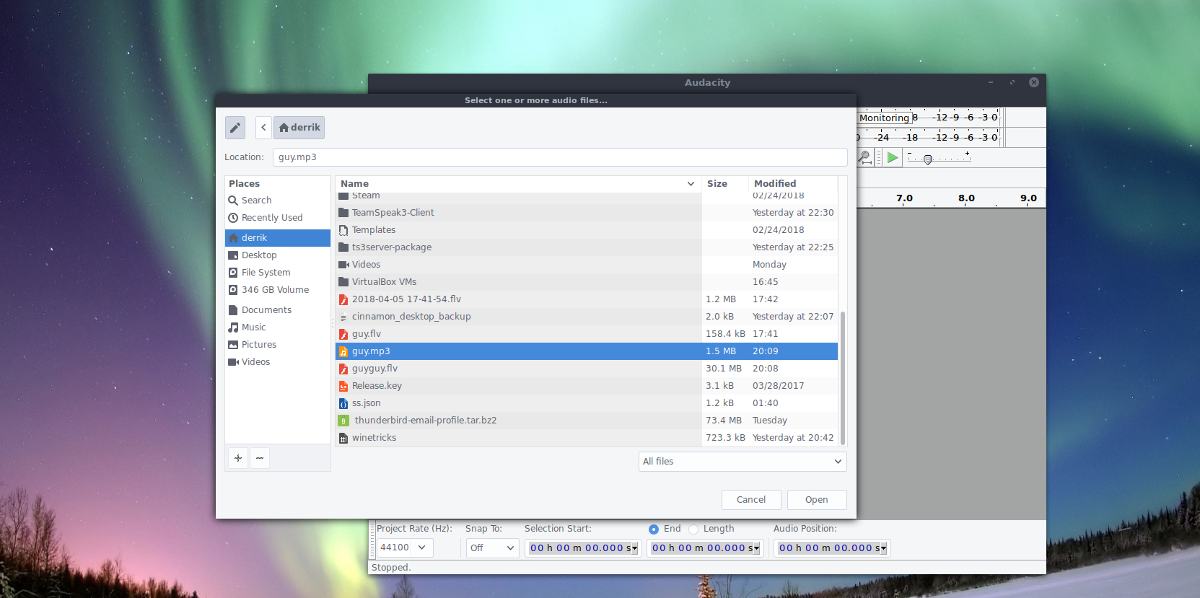
ضع في اعتبارك أن تصدير الملفات الصوتية (خاصة مع أكثر من مسارين استريو) قد يستغرق وقتًا طويلاً للغاية.
مذكرة حول الأخلاق والشرعية
بينما لا يتم تنظيم مكالمات Skype بالطريقة نفسهاالمكالمات عبر شبكة خلوية ، قد يكون من غير القانوني تسجيل مكالمات Skype ما لم يكن كل شخص في المكالمة يعلم أنه تم تسجيلها. تأكد من أنك لا تنتهك أي قوانين خصوصية في بلدك ، واجعل الشخص على الطرف الآخر يعرف أنه يجري تسجيله خارج باب المجاملة.













تعليقات